CD ya moja kwa moja inayoweza kuwashwa hukuruhusu kuanza na kompyuta yako bila kusakinisha mfumo wa uendeshaji kwenye gari lako kuu. Mfumo utaanza baada ya dakika chache kutoka kwa media inayoweza kutolewa. Kwa kawaida CD za Live zinatengenezwa kwenye Linux au Windows OS. Wao hutumiwa kujitambulisha na uwezo wa OS, wakati wa kurejesha kutokana na kushindwa, kutibu virusi, kusawazisha nafasi ya kazi kwenye kompyuta tofauti, na kufanya kazi kwenye kompyuta na gari ndogo ngumu. Itakuwa muhimu kwa kila mtumiaji wa juu kuwa na disk ya boot katika kesi ya kutatua matatizo.
Kulingana na uchaguzi wako wa vyombo vya habari na ukubwa wa picha ya mfumo wa uendeshaji, unaweza kuunda Live CD, Live DVD disk au multiboot Live USB flash drive (MultiBoot USB). Ni bora kutumia gari la flash kwa sababu ni la ulimwengu wote (anatoa za floppy hazipatikani kila mahali), kasi ya upakiaji ni haraka, na unaweza kuandika upya na kuongeza programu zako mwenyewe.
Inapakia picha
Unaweza kupata picha inayofaa kwa kuunda diski ya boot kwenye mtandao, au pakua hizi:
Zindua ImgBurn na ueleze njia ya picha ya mfumo iliyopakuliwa (faili ya ISO).
Bofya kitufe cha rekodi.
Inarekodi kwenye gari la USB flash
Ili kuchoma diski ya boot kwenye gari la USB flash, tumia programu ya bure ya WinSetupFromUSB. Pakua kutoka kwa tovuti ya msanidi programu: http://www.winsetupfromusb.com/downloads/.
Endesha programu na ueleze gari lako la flash kwenye uwanja wa diski ya USB.
Katika kipengee kingine cha ISO kinacholingana na Grub4dos, taja njia ya faili ya ISO iliyopakuliwa na mfumo.
Angalia visanduku kama kwenye picha ya skrini.

Bonyeza kitufe cha "GO" na usubiri hadi "Kazi imefanywa" itaonekana.
Kuzindua diski ya boot
Sasa unahitaji boot kutoka kwenye gari la flash tayari au disk. Ili kufanya hivyo, ingiza gari la flash kwenye kompyuta. Kumbuka kwamba baadhi ya mifumo haitafanya kazi kupitia bandari ya USB 3.0 (inayojulikana na rangi ya bluu ndani), hivyo ikiwa haifanyi kazi, ingiza kiendeshi cha flash kwenye kiunganishi cha zamani cha 2.0 (rangi nyeusi ndani). Ipasavyo, ikiwa una diski, ingiza kwenye gari.
Anzisha tena kompyuta. Mara baada ya kuanzisha upya, unahitaji kufungua Menyu ya Boot ili kuchagua chanzo cha mfumo wa uendeshaji. Menyu hii inafunguliwa kwa kubonyeza F1, F2, F8, F9, F11, F12, Esc (kulingana na ubao wa mama). Kawaida, wakati wa kupakia, vidokezo vya kifungo huonekana. Ikiwa huwezi kufungua menyu mara ya kwanza, rudia kuwasha tena hadi upate kitufe cha kulia.
Katika orodha ya boot, tumia mishale ili kuchagua diski yako ya boot au gari la flash na ubofye Ingiza.

Subiri dirisha la bootloader ya GRUB4DOS na uandishi "RusLiveFull_DVD kutoka kwa kizigeu". Bonyeza Enter na menyu itaonekana.
Chagua kipengee cha kwanza "RusLive_Ram (kumbukumbu 256 Mb)".

Katika hatua inayofuata, chagua "Multimedia".

Subiri hadi mfumo uanze. Unaweza kuitumia!

Midia ya kisakinishi cha OS ni muhimu. Huwezi kujua ni wakati gani mfumo utakataa kufanya kazi au rafiki atahitaji haraka kusakinisha Windows, achilia mbali diski ya urejeshaji ambayo inaweza kurejesha mfumo wa uendeshaji unaokufa. Hebu tuangalie jinsi ya kuunda na kuchoma vyombo vya habari vya bootable (usakinishaji) kwa kesi tofauti.
Jinsi ya kuunda diski ya boot kwa Windows 7
Ili kuunda diski au gari la flash ili kuzindua mfumo, unahitaji kuwa na wewe unachohitaji moja kwa moja wakati wa mchakato wa kazi:
- vyombo vya habari yenyewe (disk au flash drive);
- matumizi ya kufanya kazi na picha za diski;
- picha ya diski au faili za mfumo wa Windows 7 ili kuunda.
Hakuna kitu kingine kinachohitajika kutoka kwa mtumiaji. Kuanza, hebu tufahamiane na sehemu ya kwanza, ya awali ya kuunda diski ya boot - kujenga picha ya ISO kwa kurekodi kwake kwa vyombo vya habari.
Kuunda na Kuchoma Picha ya Diski ya ISO
Kuunda diski ya boot inadhani kuwa mtumiaji ana picha ya ISO ambayo itachomwa kwa vyombo vya habari. Picha ya diski ni faili ambayo ni nakala kamili ya yaliyomo yote ya diski ya programu na hutumiwa sana katika kuunda disks za bootable na anatoa flash. Ikiwa picha haipatikani, unaweza kuunda mwenyewe bila kukabiliwa na matatizo yoyote: tu kwa hili ... utahitaji disk ya ufungaji iliyopo na Windows 7 au faili za kisakinishi za mfumo zilizonakiliwa kwenye folda tofauti. Ikiwa una yoyote ya haya, unaweza kuanza salama kuunda picha kwa disk mpya ya boot.
ISO ndiyo umbizo la picha maarufu zaidi, na ndilo huduma nyingi za kuunda na kuchoma picha hufanya kazi nazo. Unaweza pia kuunda faili ya kurekodi kwa kutumia zana za kawaida za Mfumo wa Uendeshaji, lakini hakuna data juu ya ubora wa rekodi kama hiyo kwenye mifumo midogo kuliko Windows 7. Kwa hiyo, inashauriwa kutumia mipango ya tatu kwa hali yoyote.
Ashampoo Burning Studio Bure
Hii ni huduma ya bure, nyepesi ya kufanya kazi na diski, inayoonyeshwa na urahisi wa matumizi na kiolesura cha lakoni, pamoja na kutokuwepo kwa matangazo na programu hasidi zilizojengwa. Ndani yake huwezi kuandika faili tu kwa diski au gari la flash, lakini pia kuunda picha kwa njia mbili za kuchagua kutoka: kutoka kwa vyombo vya habari vya kimwili (CD au DVD, ambayo hapo awali imeingizwa kwenye gari) na kutoka kwa folda yenye faili ziko. kwenye kompyuta.
Kufanya kazi na shirika hili ni rahisi sana: picha ya ISO imeundwa kwa kubofya chache tu.
Unaweza kupakua Ashampoo Burning Studio Bure kwenye tovuti rasmi.
CDBurner XP
Mpango huu pia ni bure, rahisi sana kutumia na inachukuliwa kuwa mojawapo ya huduma bora za aina yake. Imebadilishwa kwa matoleo ya zamani ya Windows, lakini pia inafanya kazi vizuri katika mpya (isipokuwa kiolesura cha kabla ya gharika kinakuchanganya). Kama ilivyotangulia, programu inaweza kuunda picha za diski kutoka kwa CD, DVD na faili za watumiaji, na pia kuzichoma.

Huduma hiyo inapatikana kwa kupakuliwa kwenye tovuti ya mtengenezaji.
ISO ya hali ya juu
Programu maarufu na iliyoenea ambayo kawaida hutumiwa kuunda na kuchoma diski ni UltraISO. Kazi mbalimbali hufanya programu hii kuwa chombo cha ulimwengu wote cha kuunda na kurekodi picha, kwa hiyo inashauriwa kuitumia. Tutarudi kwenye programu hii wakati tunaendelea na kuchoma diski, lakini kwa sasa tutaangalia kuunda picha ndani yake.

UltraISO sio programu ya bure, lakini kwenye tovuti rasmi unaweza kupakua toleo lake la majaribio, ambalo unaweza kutumia kwa bure kwa muda fulani.
Video: kuunda picha katika UltraISO
Kuunda picha kwa mikono
Ikiwa hutaki kutafakari na programu (kumbuka, bado utahitaji kuandika kwenye gari la usakinishaji), basi Windows ina habari njema kwako: unaweza kuunda picha ya diski kupitia koni ukitumia Windows ya kawaida. zana. Ili kufanya hivyo, hata hivyo, bado unapaswa kupakua huduma: wakati huu zana rasmi kutoka kwa Microsoft zinazofanya kazi kutoka kwa console.
Walakini, hakuna kitu ngumu sana katika hili.
- Kwanza unahitaji kuweka faili za kuandikwa kwenye diski kwenye folda tofauti na uihifadhi mahali pazuri, kwa mfano, C:\Win7ISO. Kwa nini inafaa? Kwa sababu njia fupi ya faili, ni rahisi zaidi kuiandikisha kwenye koni.
- Kisha unahitaji kupakua kutoka kwa tovuti ya Microsoft seti ya huduma ambazo zitahitajika wakati wa kuunda picha. Huduma zinahitaji kufunguliwa na kusakinishwa.
- Baada ya kusanikisha huduma, unahitaji kufungua mstari wa amri kama msimamizi (bonyeza mchanganyiko wa Win + X na uchague "Amri ya Amri (Msimamizi)" kwenye menyu inayofungua) na uweke nambari ifuatayo ndani yake:
oscdimg -n -m -b»C:\Win7ISO\boot\ etfsboot.com» C:\Win7ISO C:\Win7ISO\Win7.iso
Dmitriy
remontka.pro
Dashibodi itaanza kuunda picha ya ISO, na unachotakiwa kufanya ni kungoja ujenzi ukamilike. Baada ya hayo, picha mpya iliyoundwa itapatikana katika njia uliyotaja.
Kuchoma picha kwenye diski au gari la flash
Wakati picha ya boot imeundwa, yote iliyobaki ni kuendelea na jambo muhimu zaidi - kuandika kwenye diski. Hii inaweza kufanyika kwa kutumia zana za Windows na kupitia programu maalum, ambazo baadhi yake tayari zimejadiliwa hapo juu. Programu ni chaguo rahisi na maarufu zaidi, lakini tutaangalia njia zote mbili.
Kuchoma picha kwa UltraISO
Tutaonyesha njia ya kurekodi programu kwa kutumia UltraISO kama mfano, kwani programu hii ndiyo inayofaa zaidi na maarufu kati ya watumiaji. Hata hivyo, unaweza kutumia matumizi mengine yoyote kwa hili: kanuni yao ya jumla ya uendeshaji ni sawa.

Video: jinsi ya kuchoma picha kwa UltraISO
Kurekodi kwa mikono
Chaguo hili linafaa kwa watu wanaotumia matoleo mapya ya Windows (7, 8, 8.1, 10): wana utekelezaji bora wa kuchoma diski. Katika kesi ya gari la flash, kila kitu ni ngumu zaidi: maagizo yatafanya kazi tu kwa kompyuta zilizo na UEFI. Ikiwa huna UEFI, itabidi utumie programu.
Ikiwa mfumo unaowekwa ni Windows 7 x32, basi njia hii pia haitafanya kazi.
Wacha tuanze kwa kuchoma diski. Kila kitu hapa ni rahisi sana: unahitaji tu kubofya kulia kwenye picha na uchague chaguo la "Burn disk image". Bila shaka, kwanza unahitaji kuangalia kwamba diski imeingizwa kwenye gari na kuna nafasi ya kutosha juu yake ili kurekodi picha.
 Ili kuchoma picha ya diski kwa mikono, bonyeza tu juu yake na uchague kipengee kinachofaa
Ili kuchoma picha ya diski kwa mikono, bonyeza tu juu yake na uchague kipengee kinachofaa Lakini kwa gari la flash kila kitu ni tofauti kidogo. Ili kuirekodi, utahitaji mstari wa amri kufunguliwa kama msimamizi (jinsi ya kufanya hivyo imeonyeshwa hapo juu).
Katika mstari wa amri, ingiza amri zifuatazo kwa utaratibu:
- sehemu ya diski
- diski ya orodha
- chagua diski N (hapa N ndio nambari ya diski ambayo kiendeshi chako cha flash kinaonyeshwa)
- safi
- tengeneza msingi wa kugawa
- umbizo fs=fat32 haraka
- hai
- kabidhi
- orodha ya kiasi
Tayari! Hifadhi ya flash imeundwa kama inayoweza kusongeshwa, basi unahitaji kunakili faili kwake. Imefanywa hivi.

Kuunda diski ya multiboot
Ili kuunda diski ya multiboot (yaani, diski ambayo hakuna OS moja imewekwa, lakini kadhaa, na kwa kuongeza programu zaidi), utahitaji programu tofauti kidogo.
Chaguo bora zaidi leo ni programu ya bure ya Sardu, ambayo, kwa kuongeza, pia hutoa uchaguzi wa picha nyingi ambazo hupakua yenyewe.
Kiolesura cha programu ni ngumu sana, kwa hivyo maelezo kadhaa yanaweza kusaidia.
 Katika orodha kuu ya programu ya Sardu, unaweza kuchagua picha na kuziandika ama kwa gari la flash au kwenye diski
Katika orodha kuu ya programu ya Sardu, unaweza kuchagua picha na kuziandika ama kwa gari la flash au kwenye diski - antivirus;
- huduma;
- usambazaji wa Linux;
- matoleo tofauti ya Windows;
- nyingine (inakuruhusu kupakia picha zako mwenyewe, lakini inapatikana tu katika toleo la kulipia la Pro).
Upande wa kulia ni vitufe vinavyotumika kurekodi.

Kuunda diski ya ufungaji ya ukarabati wa mfumo
Ili kuunda disk ya kutengeneza mfumo (hii ndiyo ambayo Windows 7 inaweza kurejeshwa ikiwa inashindwa), unahitaji disk yenyewe - ndiyo yote.

Kuunda gari la kurejesha flash ni ngumu zaidi.
- Katika kesi hii, unapaswa kuunda picha ya mfumo (katika dirisha sawa ambapo disk ya kurejesha iko, kuna kipengee cha "Unda picha ya mfumo".
- Wakati mfumo unakusanya na kuandika picha, utahitaji kuandika kwenye gari la flash kwa kutumia mojawapo ya njia zilizojadiliwa hapo juu. Muda kidogo, lakini rahisi zaidi: gari la flash ni la kuaminika zaidi kuliko diski. Hasi pekee: picha ya mfumo wa kurejesha ina uzito sana, kwa hiyo inashauriwa kutumia gari kubwa la flash au gari ngumu inayoondolewa.
Vyombo vya habari vya kuaminika ni hatua muhimu sana katika "matibabu" au ufungaji wa mfumo wowote. Hakikisha umechoma ipasavyo na usipuuze diski za uokoaji: hutajua ni lini utahitaji kusakinisha upya au kurejesha Windows. Na programu maalum itakusaidia kwa hili.
Jifunze jinsi ya kuchoma diski za bootable na kuunda miundo yako mwenyewe ya multiboot na zana unazohitaji ili kusakinisha upya na kurejesha mfumo wako.
Kuna tofauti gani kati ya shaman na msimamizi wa mfumo?
- Msimamizi wa mfumo ana tari na shimo :)
Kama unavyoweza kudhani, leo tutazungumza juu ya diski za "shamanic" "za uchawi", ambazo "zinapatikana" kwa idadi kubwa katika wamiliki wa aina anuwai za wataalam wa kompyuta. Na hizi sio diski tu zilizo na programu. Baadhi yao hukuruhusu kuendesha mfumo wa uendeshaji karibu kamili hata kwenye kompyuta isiyofanya kazi! Diski kama hizo huitwa diski za boot ...
Inaanzisha Windows
Kabla ya kuanza kuzungumza moja kwa moja kuhusu disks za boot, ni muhimu kusema maneno machache kuhusu jinsi Windows na kompyuta kwa ujumla boot.
Katika kompyuta za kisasa, mifumo ndogo miwili inaweza kuwajibika kwa uanzishaji: BIOS na/au UEFI (katika Kompyuta mpya). Katika fomu iliyorahisishwa, mchakato wa kuanzisha kompyuta unaonekana kama hii:
- Inapowashwa, BIOS huangalia utendaji wa vipengele vyote vya PC.
- BIOS huamua ambapo uanzishaji zaidi unapaswa kufanyika.
- BIOS huhamisha udhibiti wa boot kwa UEFI (ikiwa inapatikana) au moja kwa moja kwenye rekodi ya boot kuu (MBR) kwenye gari ngumu, baada ya hapo mfumo wa uendeshaji huanza.
Kwa chaguo-msingi, uanzishaji unafanywa kutoka kwa gari ngumu baada ya BIOS kupima utendaji wa vipengele vikuu vya kompyuta. Ili kuwasha kompyuta yako kutoka kwa diski au anatoa flash, unahitaji kurekebisha kidogo BIOS ili boot kutoka kwa vyombo vya habari vya nje. Ili kufanya hivyo, weka parameter ya Kifaa cha Kwanza cha Boot kwenye CD-ROM (au USB). Ikiwa hujui jinsi ya kufanya hivyo, unaweza kusoma kuhusu hilo.

Baada ya kukamilisha usanidi huu, mzunguko wa boot, baada ya kuangalia mahali ambapo unapaswa kutafuta faili za boot, pia utaongeza hundi ya kuwepo kwa diski kwenye gari (au gari la flash kwenye slot ya USB) na utafutaji. kwa bootloader juu yake. Kwa wengi, kwa njia, chaguo la boot kutoka kwa diski imewekwa na chaguo-msingi (wajenzi wa PC hawakubadilisha chochote nyuma), kwa hivyo labda hakuna udanganyifu na BIOS utahitajika :)
Aina za disks za boot
Diski zote za boot kulingana na wigo wa matumizi zinaweza kugawanywa katika vikundi 3:

Kundi la kwanza linajumuisha disks zote za ufungaji ambazo hutumiwa kufunga au kurejesha mfumo maalum wa uendeshaji. Diski ya kawaida ya Windows tunayonunua (kikohozi-kg-m :)) kwenye duka la kompyuta au usambazaji wa Linux kutoka kwenye mtandao ni wa aina hii.
Jamii ya pili inajumuisha diski zilizo na zana za kurejesha utendaji wa OS kuu. Resuscitators hizi kawaida ni LiveCDs zilizopangwa tayari na Windows, ambayo inaweza kuzinduliwa moja kwa moja kutoka kwa diski. Umuhimu wa aina hizi za zana huongezeka kwa kuingizwa kwa programu ya ziada ya kupambana na virusi, kurejesha data, nk.
Kundi la tatu ni diski ambazo hazina OS kamili na zina programu iliyoundwa kufanya kazi moja au mbili. Mifano ni pamoja na programu za kugawanya diski kuu au kuhifadhi data.
Uainishaji hapo juu sio wote, kwani, kwa mfano, diski ya LiveCD pia inaweza kuwa diski ya ufungaji. Pia kuna dhana ya multiboot, wakati mifumo kadhaa tofauti au mipango inaweza kuwekwa kwenye diski moja kwa wakati mmoja. Ili kufafanua hali hiyo, fikiria swali la wapi kupata disk ya boot ...
Kurekodi picha iliyokamilishwa
Tulipogundua disks za boot ni nini na zinahitajika kwa nini, swali linatokea: unaweza kupata wapi chombo hicho cha muujiza? Kama ilivyo katika jambo lolote, kuna njia mbili: rahisi na ngumu ...
Rahisi ni kupakua picha ya diski iliyotengenezwa tayari kutoka kwa wafuatiliaji wengi wa torrent, au kunakili diski halisi iliyochukuliwa kutoka kwa rafiki. Changamano ni pamoja na kuunda mkusanyiko wa kibinafsi ulio na zana zote unazohitaji. Wacha tuanze na kitu rahisi ...
Nadhani kupakua picha ya ISO iliyopangwa tayari kutoka kwenye torrent haitakuwa tatizo kwa mtu yeyote leo, basi hebu tuchunguze kesi ya kuiga diski halisi. Takriban programu yoyote ya kuchoma CD na DVD itatufaa kwa kazi hii. Hapa tutazingatia algorithm ya vitendo kwa kutumia mfano wa mpango wa CDBurnerXP.

Ikiwa unafungua tu disk ya boot kwenye kompyuta yako, nakala yaliyomo ndani ya folda, na kisha uandike kwenye diski yako mwenyewe, basi hakuna kitu kitakachofanya kazi, kwani wakati wa kuandika kawaida ya data eneo la boot halijaandikwa kwenye diski. Tunahitaji kuunda nakala halisi ya diski ya boot ya rafiki yako (au, kwa maneno mengine, picha yake) na kisha tuandikie nakala hii sisi wenyewe.
Ili kufanya hivyo, ingiza diski kwenye gari na ubofye kitufe cha "Copy disc" kwenye skrini kuu ya CDBurnerXP. Katika dirisha linalofungua, unaweza kuchagua gari ambalo umeingiza diski, kasi (ikiwa huna haraka, ni bora kuiweka karibu 8-x) na njia ya kunakili:

Kuna njia mbili za kunakili. Kwa chaguo-msingi, kunakili moja kwa moja kunatumika. Pamoja nayo, katika hatua ya kwanza, picha ya diski iliyoingizwa imeundwa kwenye folda ya muda, na kisha inapendekezwa kuondoa diski na kuingiza tupu ili kurekodi picha inayosababisha. Baada ya kurekodi, picha inafutwa kutoka kwa folda ya muda.
Chaguo la pili ni kwamba unaweza tu kuunda picha na kuihifadhi kwenye kompyuta yako ili kuichoma kwenye diski halisi katika siku zijazo au, kwa mfano, kuiweka kwenye mtandao. Kwa kuwa haipaswi kuwa na masuala na kunakili moja kwa moja, hebu fikiria njia ya pili kwa undani zaidi.
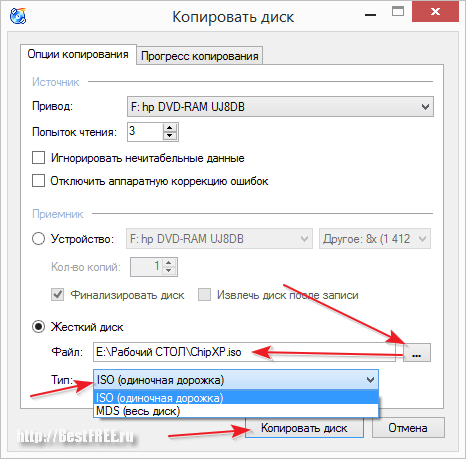
Awali ya yote, katika sehemu ya "Mpokeaji", tunahitaji kubadili kwenye hali ya "Hard Disk". Kisha kilichobaki ni kutaja njia ya kuunda picha na kuchagua muundo wake. Miundo ya ISO na MDF/MDS inapatikana katika CDBurnerXP. Ninapendekeza kuokoa kwa ISO, kwa kuwa hii ndiyo chaguo la kawaida la kuhifadhi picha na linasaidiwa na programu nyingi. Sasa bofya kitufe cha "Copy disk" na usubiri uundaji wa picha yetu ya ISO ikamilike.
Kama nilivyosema tayari, picha inaweza kuandikwa kwa diski halisi bila kupoteza sifa zake za boot (hiyo inatumika kwa picha zilizopakuliwa kutoka kwa Mtandao). Katika CDBurnerXP, kwenye dirisha kuu kuna sehemu maalum ya hii - "Burn ISO image":

Katika dirisha linalofungua, tunahitaji kutaja njia ya picha yetu katika muundo wa ISO au MDS. Ikiwa ulipakua picha kutoka kwa Mtandao na iko katika muundo wa BIN au NRG, basi CDBurnerXP ina chombo cha kubadilisha picha hizo kwa ISO. Bofya kitufe cha "Badilisha kwa ISO" na ueleze njia ya picha inayotaka huko.
Baada ya picha kuchaguliwa, kilichobaki ni kuangalia kisanduku cha "Maliza diski" (baadhi ya kompyuta hazitaki kuanza kutoka kwa diski ambayo haijakamilishwa) na ubofye kitufe cha "Burn disc". Tunangojea mwisho wa kurekodi na kuwa wamiliki wa diski yetu ya boot :)
Multiboot ni nini
Kufuatia uainishaji tuliojadiliwa hapo juu, disk ya boot inaweza kuundwa ili kutatua kazi moja maalum, iwe ni ufungaji wa mfumo, ukarabati au matengenezo. Zamani ilikuwa hivyo. Kwa kila kusudi ilikuwa ni lazima kuunda diski tofauti. Walakini, leo kuna kitu kama "buti nyingi"...
Kiini chake ni kwamba, kwa kutumia bootloader isiyo ya kawaida (NTLDR ni kiwango cha Windows), tunaweza kukimbia, kwa mfano, mifumo kadhaa ya uendeshaji kutoka kwa diski moja au kuifanya ufungaji na kutengeneza moja, kuandika picha kadhaa kwa wakati mmoja. wakati!
Vipakuzi maarufu zaidi vya Windows vinavyoruhusu SysLinux na GRUB4DOS. Kuzisanidi kwa mikono kunaweza kufanya maajabu halisi katika suala la kuanzisha PC, lakini hii inahitaji mtumiaji kuwa na ujuzi na uwezo wa kufanya kazi na msimbo ... Hata hivyo, kuna njia rahisi zaidi za kukusanya kwa kujitegemea disks zako za multiboot kwa kutumia programu za tatu.
Kuunda diski ya multiboot
Kwenye kurasa za tovuti yetu, tayari niliandika mara moja kuhusu programu ambayo inakuwezesha kuunda disks za bootable na anatoa flash - xBoot. Hapa tutaangalia njia nyingine, ambayo inaweza kuwa bora zaidi na rahisi kwako, kwa kutumia programu ya SARDU (fupi kwa Shardana Antivirus Rescue Disk Utility):

Kwenye tovuti yetu unaweza kupakua toleo la Russified la programu 3.2.3, ambayo ni mpya zaidi na inaeleweka kwa watumiaji wanaozungumza Kirusi (shukrani kwa msomaji wetu wa kawaida Valery kwa tafsiri!). MUHIMU: Hakikisha kufuta programu kwenye folda ambapo hakuna barua za Kirusi kwenye njia. Ni bora kwenda kwenye mzizi wa Disk C au Disk D.
Licha ya ukweli kwamba programu ya asili iko kwa Kiingereza, haitakuwa ngumu kuielewa. Interface yake yote inaweza kugawanywa katika sehemu nne:
- Upau wa menyu ya juu na vifungo. Juu kuna, kama kawaida, upau wa menyu na upau wa vidhibiti. Katika orodha unaweza kupata karibu kazi zote za programu, lakini karibu kila kitu unachohitaji kinawekwa kwenye sehemu za juu na za upande, kwa hiyo hatupaswi kuangalia huko. Kwenye upau wa zana kuna vifungo vya kufungua folda na picha, kuanzia kupakua picha zilizochaguliwa, kuchoma diski, na kupima diski iliyokamilishwa au gari la flash.
- Upau wa vidhibiti wa kushoto. Hapa tumekusanya vifungo vikubwa vinavyokuwezesha kupakua na kuongeza picha za kawaida za disk na antivirus, huduma za mfumo, usambazaji wa Linux na hata Windows. Kwa kuongeza, inawezekana kuongeza picha zozote ambazo hazijaorodheshwa kwenye orodha zilizopita kwa kutumia kitufe cha "Ziada".
- Upau wa vidhibiti wa kulia. Jopo hili lina zana za kuchagua gari la flash kwa kurekodi picha ya kuanza juu yake, vifungo vya kuunda picha au diski ya USB, kitufe cha kwenda kwenye tovuti ya msanidi programu, na kifungo cha kuondoka kwenye programu.
- Mkoa wa kati. Hii ndio eneo kuu la kazi, yaliyomo ambayo hutofautiana kulingana na chombo kilichoamilishwa.
Ili kuunda mkusanyiko wako wa multiboot, ni vyema kuweka picha zote za ISO za disks za boot tunazohitaji kwenye folda ya ISO. Ukiamua kupakua picha moja kwa moja kutoka kwa Mtandao kwa kutumia viungo vilivyotolewa, zitaisha kiotomatiki kwenye folda hii. Hata hivyo, picha zako zitahitaji kunakiliwa kwa mikono. Kuna nuance moja zaidi. Haipaswi kuwa na herufi za Kirusi kwenye njia ya programu na picha. Kwa hiyo, ni vyema kufuta SARDU moja kwa moja kwenye mizizi ya diski.

Hapa bofya kitufe cha "Ongeza" na ujaze mashamba yaliyopendekezwa. Kati ya nyanja zinazohitajika, inafaa kuzingatia:
- Jina. Hapa tunaingia jina la mfumo, kwa fomu ambayo tunataka kuiona kwenye orodha na kwenye orodha ya boot.
- Toa kisanduku cha kuteua. Ikiwa tunajua ni mfumo gani picha inayoongezwa inategemea, tunaweza kuwezesha kisanduku cha kuteua na kuchagua tunachotaka kutoka kwenye orodha kunjuzi. Hii itatuokoa kutokana na kuchagua kiboreshaji cha boot.
- Orodha kunjuzi ya modi. Hapa tunachagua bootloader. Ninakushauri kutumia GRUB ya ulimwengu wote, ambayo ni chaguo-msingi.
- Jina la ISO. Hapa unaweza kuingiza njia kamili ya picha (ikiwa haipo kwenye folda ya ISO, ambayo haifai), au tu jina la picha yetu.
Sehemu zilizobaki ni za hiari na tunaweza kuzijaza kama tunavyotaka. Baada ya kujaza mashamba, bofya "Hifadhi" na picha yetu inaonekana kwenye orodha. Walakini, ili tuiongeze kwenye kusanyiko, tunahitaji kutaja njia yake tena kwa kubonyeza kitufe chekundu baada ya jina la picha:

Sasa kilichobaki ni kuangalia masanduku ya picha unayohitaji na imethibitishwa na programu (kifungo nyekundu kinabadilishwa na bluu) na ubofye moja ya vifungo kwenye paneli ya kulia: "Unda SARDU USB" (kwa unda gari la bootable flash) au "Unda SARDU ISO" (ili kuunda picha ya disk). Baada ya kukamilisha kazi, tunaweza kujaribu mara moja utendaji wa diski mpya ya multiboot kwa kutumia emulator iliyojengwa ndani ya QUEmu kwa kubofya kitufe cha "Jaribio la ISO" (au USB) kwenye upau wa vidhibiti wa juu:

Ikiwa kila kitu kilikwenda vizuri, unaweza kuzindua picha yako mpya iliyoundwa na kupata mifumo iliyoongezwa kwake katika sehemu ya Ziada.
hitimisho
Kwa hivyo tuligundua ni disks gani za boot na jinsi unaweza kuzifanya mwenyewe. Katika makala hiyo, hatukuangalia zaidi ya kanuni za kufanya kazi na viboreshaji vya boot wenyewe moja kwa moja, lakini nadhani hii haina faida kwa watumiaji wa kawaida kama wewe na mimi :) Matokeo ni muhimu kwetu, ambayo, natumai. , ndivyo tulivyopata.
Kuunda miundo ya multiboot sio kazi ngumu sana, lakini huleta faida zinazoonekana katika hali ambapo tunakabiliwa na hitaji la kuweka tena au kutengeneza kitu kwenye OS ya kompyuta. Kama mimi, muda mrefu uliopita nilijitengenezea gari bora la flash, ambalo lina Linux na Windows ndogo ambayo inaweza kuzinduliwa au kusakinishwa kwenye PC, pamoja na seti ya programu muhimu zaidi.
Natamani uwe na viendeshi na diski zinazofanana kwenye arsenal yako. Na hata zaidi, ninakutakia uchanganuzi mdogo wa kompyuta yako!
P.S. Ruhusa imetolewa kwa kunakili na kunukuu nakala hii kwa uhuru, mradi tu kiungo kinachotumika kwa chanzo kimeonyeshwa na uandishi wa Ruslan Tertyshny umehifadhiwa.
DVD au CD ya bootable inaweza kuhitajika ili kufunga Windows au Linux, kuchunguza kompyuta yako kwa virusi, kuondoa bendera kutoka kwa desktop, kufanya kurejesha mfumo - kwa ujumla, kwa madhumuni mbalimbali. Kuunda diski kama hiyo katika hali nyingi sio ngumu sana, hata hivyo, inaweza kuibua maswali kwa mtumiaji wa novice.
Katika maagizo haya, tutajaribu kuelezea kwa undani na hatua kwa hatua jinsi unavyoweza kuchoma diski ya bootable katika Windows 8, 7 au Windows XP, ni nini hasa kinachohitajika kwa hili na ni zana gani na programu zinaweza kutumika.
Unachohitaji kuunda diski ya bootable
Kwa kawaida, kitu pekee kinachohitajika ni picha ya disk ya bootable na mara nyingi, hii ni faili yenye ugani wa .iso uliyopakuliwa kutoka kwenye mtandao.

Hivi ndivyo picha ya diski ya boot inavyoonekana
Karibu kila wakati, unapopakua Windows, diski ya uokoaji, LiveCD au Disk ya Uokoaji na antivirus, unapata picha ya ISO inayoweza kusongeshwa na unachotakiwa kufanya ili kupata media muhimu ni kuchoma picha hii kwenye diski.
Jinsi ya kuchoma diski ya bootable katika Windows 8 (8.1) na Windows 7
Unaweza kuchoma diski ya bootable kutoka kwa picha katika matoleo ya hivi karibuni ya mfumo wa uendeshaji wa Windows bila msaada wa programu yoyote ya ziada (hata hivyo, hii inaweza kuwa sio njia bora zaidi, ambayo itajadiliwa hapa chini). Hapa ni jinsi ya kufanya hivyo:
Faida kuu ya njia hii ni kwamba ni rahisi na ya moja kwa moja, na hauhitaji ufungaji wa programu. Vikwazo kuu ni kwamba hakuna chaguo tofauti za kurekodi. Ukweli ni kwamba wakati wa kuunda diski ya boot, inashauriwa kuweka kasi ya chini ya uandishi (na wakati wa kutumia njia iliyoelezewa, itaandikwa kwa kiwango cha juu) ili kuhakikisha usomaji wa kuaminika wa diski kwenye anatoa nyingi za DVD bila kupakua. madereva ya ziada. Hii ni muhimu hasa ikiwa una nia ya kufunga mfumo wa uendeshaji kutoka kwa diski hii.
Njia inayofuata, kwa kutumia programu maalum za kuchoma diski, ni bora kwa kuunda diski za bootable na haifai tu kwa Windows 8 na 7, bali pia kwa XP.
Choma diski ya bootable kwa kutumia programu ya bure ya ImgBurn
Kuna programu nyingi za kuchoma diski, kati ya ambayo Nero (ambayo, kwa njia, inalipwa) inaonekana kuwa maarufu zaidi. Hata hivyo, tutaanza na bure kabisa na wakati huo huo mpango bora wa ImgBurn.
Unaweza kupakua programu ya kuchoma diski ya ImgBurn kutoka kwa wavuti rasmi http://www.imgburn.com/index.php?act=download (tafadhali kumbuka kuwa kupakua unapaswa kutumia viungo kama vile. Kioo -Zinazotolewa kwa, badala ya kitufe kikubwa cha kijani cha Kupakua). Unaweza pia kupakua lugha ya Kirusi kwa ImgBurn kwenye tovuti.
Sakinisha programu, na wakati wa ufungaji, kukataa programu mbili za ziada ambazo zitajaribu kufunga (utahitaji kuwa makini na usifute masanduku).

Baada ya kuzindua ImgBurn, utaona dirisha kuu rahisi ambalo tunavutiwa na Andika faili ya picha kwenye kipengee cha diski.

Baada ya kuchagua kipengee hiki, katika uwanja wa Chanzo unapaswa kutaja njia ya picha ya disk ya boot, katika uwanja wa Destination chagua kifaa cha kurekodi, na upande wa kulia unaonyesha kasi ya kurekodi na, bora zaidi, chagua chini iwezekanavyo.
Kisha bofya kitufe ili kuanza kurekodi na kusubiri hadi mchakato ukamilike.
Jinsi ya kutengeneza diski ya bootable kwa kutumia UltraISO
Programu nyingine maarufu ya kuunda anatoa za bootable ni UltraISO na kuunda diski ya bootable katika programu hii ni rahisi sana.

Zindua UltraISO, chagua "Faili" - "Fungua" kutoka kwenye menyu na ueleze njia ya picha ya diski. Baada ya hayo, bofya kifungo na picha ya diski inayowaka "Burn CD DVD Image" (choma picha ya disk).

Chagua kifaa cha kurekodi, Kasi ya Andika, na Mbinu ya Kuandika - bora iachwe kama chaguo-msingi. Baada ya hayo, bofya kifungo cha Burn, kusubiri kidogo na disk ya boot iko tayari!
Jinsi ya kutengeneza gari la bootable, angalia video.
Mtu yeyote ambaye ameshughulika na kufunga mfumo wa uendeshaji kwenye kompyuta peke yake anafahamu tatizo la kuunda disks za boot kwenye vyombo vya habari vya macho au flash. Kuna programu maalum kwa hili, ambazo baadhi yake zinasaidia kudanganywa kwa picha za diski. Hebu tuangalie programu hii kwa undani zaidi.
Ukaguzi hufungua kwa Ultra ISO, chombo cha programu cha kuunda, kuhariri na kubadilisha picha na viendelezi vya ISO, BIN, NRG, MDF/MDS, ISZ. Pamoja nayo, unaweza kuhariri yaliyomo, na pia kuunda ISO moja kwa moja kutoka kwa CD / DVD-ROM au gari ngumu. Katika programu, unaweza kuandika picha iliyoandaliwa kabla na usambazaji wa mfumo wa uendeshaji kwenye diski ya macho au gari la USB. Ubaya ni kwamba inalipwa.

WinReducer
WinReducer ni programu rahisi iliyoundwa iliyoundwa kuunda muundo wa kibinafsi wa Windows. Inawezekana kurekodi kifurushi kilichomalizika kwenye picha katika muundo wa ISO na WIM au kupeleka usambazaji moja kwa moja kwenye gari la USB. Programu ina fursa nyingi za kubinafsisha kiolesura, ambacho chombo kiliita "Weka Kihariri". Hasa, hutoa uwezo wa kuondoa vipengele vya huduma zisizohitajika na kuwawezesha wale wanaofanya mfumo kwa kasi na imara zaidi. Tofauti na programu nyingine zinazofanana, WinReducer hauhitaji usakinishaji na ina toleo lake kwa kila toleo la Windows. Wakati huo huo, kutokuwepo kwa lugha ya Kirusi hupunguza kidogo hisia ya jumla ya bidhaa.

Zana za DAEMON Ultra
DAEMON Tools Ultra ni programu kamili zaidi ya kufanya kazi na picha na viendeshi vya kawaida. Utendaji unafanana kidogo na Ultra ISO, lakini, tofauti na hayo, kuna usaidizi wa muundo wote wa picha unaojulikana. Kuna kazi za kuunda ISO kutoka kwa aina yoyote ya faili, kuchoma kwenye vyombo vya habari vya macho, kuiga kutoka kwa diski moja hadi nyingine kwenye kuruka (katika kesi ambapo kuna anatoa mbili). Inawezekana pia kuunda anatoa za kawaida kwenye mfumo na kiendeshi cha USB cha bootable kulingana na toleo lolote la Windows au Linux.

Kando, inapaswa kuzingatiwa teknolojia ya usimbuaji wa TrueCrypt, ambayo hutoa ulinzi kwa anatoa ngumu, anatoa za macho na USB, na pia usaidizi wa uhifadhi wa RAM wa kuhifadhi habari za muda ili kuongeza utendaji wa PC. Kwa ujumla, DAEMON Tools Ultra ni mojawapo ya suluhisho bora katika darasa lake.
Barts PE Builder
Bart PE Builder ni zana ya programu ya kuandaa picha za Windows zinazoweza kuwashwa. Ili kufanya hivyo, ni vya kutosha kuwa na faili za ufungaji za toleo la OS linalohitajika, na atafanya wengine mwenyewe. Pia inawezekana kurekodi picha kwenye vyombo vya habari vya kimwili kama vile kiendeshi cha flash au CD. Tofauti na programu zingine zinazofanana, kuchoma hufanywa kwa kutumia algorithms ya StarBurn na CD-rekodi. Faida muhimu ni interface rahisi na intuitive.

Butler
Butler ni matumizi ya bure, ya ndani ambayo kazi yake kuu ni kuunda diski ya boot. Vipengele vyake ni pamoja na kutoa uwezo wa kupeleka mifumo tofauti ya uendeshaji kwenye gari na kuchagua muundo wa kiolesura cha menyu ya boot ya Windows.

Nguvu ya ISO
PowerISO inarejelea programu maalum ambayo inasaidia anuwai kamili ya upotoshaji unaowezekana na picha za diski. Inawezekana kuunda ISO, compress au kuhariri picha zilizopangwa tayari ikiwa ni lazima, na pia kuzichoma kwenye diski ya macho. Kazi ya kuweka anatoa za kawaida, kwa upande wake, itakuruhusu kufanya bila kuchoma picha kwenye CD / DVD / Blu-ray.

Kwa kando, inafaa kuzingatia huduma kama vile utayarishaji wa usambazaji wa Windows au Linux kwenye media ya USB, CD ya moja kwa moja, ambayo hukuruhusu kuendesha OS bila kusakinisha, na vile vile kunyakua CD ya Sauti.
CD ya Ultimate Boot
Ultimate Boot CD ni picha ya diski ya boot iliyotengenezwa tayari ambayo imeundwa kutatua matatizo mbalimbali ya kompyuta. Hii inaitofautisha na programu zingine katika ukaguzi. Ina programu ya kufanya kazi na BIOS, processor, anatoa ngumu na anatoa za macho, pamoja na vifaa vya pembeni. Hizi ni pamoja na maombi ya kuangalia utulivu wa processor au mfumo, modules RAM kwa makosa, keyboards, wachunguzi na mengi zaidi.

Programu ya kufanya taratibu mbalimbali kwenye HDD inachukua kiasi kikubwa cha nafasi ya disk. Inajumuisha huduma ambazo zimeundwa ili kuonyesha maelezo na kudhibiti upakiaji wa mifumo tofauti ya uendeshaji kwenye kompyuta moja. Pia kuna programu zilizo na kazi za kurejesha nywila kutoka kwa akaunti na data kutoka kwa diski, kuhariri Usajili, kuhifadhi nakala, uharibifu kamili wa habari, kufanya kazi na partitions, nk.
Maombi yote yaliyopitiwa hufanya kazi nzuri ya kuunda diski za bootable. Vitendaji vya juu zaidi, kama vile kufanya kazi na picha za diski na viendeshi pepe, hutolewa na UltraISO, DAEMON Tools Ultra na PowerISO. Kwa msaada wao, unaweza kuunda picha ya bootable kwa urahisi kulingana na diski ya Windows yenye leseni. Lakini wakati huo huo, italazimika kulipa kiasi fulani kwa utendaji kama huo.
Kutumia Butler, unaweza kufanya disk ya usambazaji wa Windows na muundo wa dirisha la kisakinishi cha mtu binafsi, lakini ikiwa unataka kubinafsisha kabisa mchakato wa ufungaji wa OS, ikiwa ni pamoja na ufungaji wa programu ya tatu, basi WinReducer ni chaguo lako. Ultimate Boot CD inasimama nje kutoka kwa programu zingine kwa kuwa ni diski ya boot na programu nyingi za bure za kufanya kazi na PC. Inaweza kuwa muhimu katika kurejesha kompyuta baada ya mashambulizi ya virusi, kushindwa kwa mfumo, na zaidi.


























